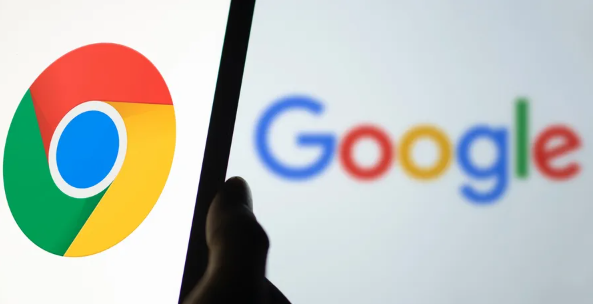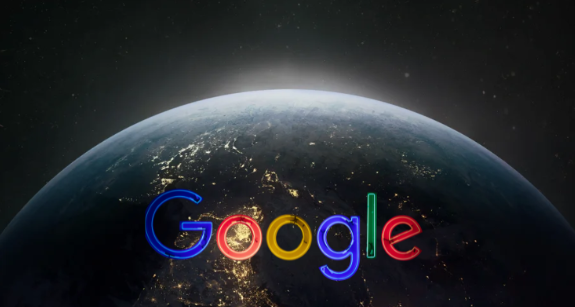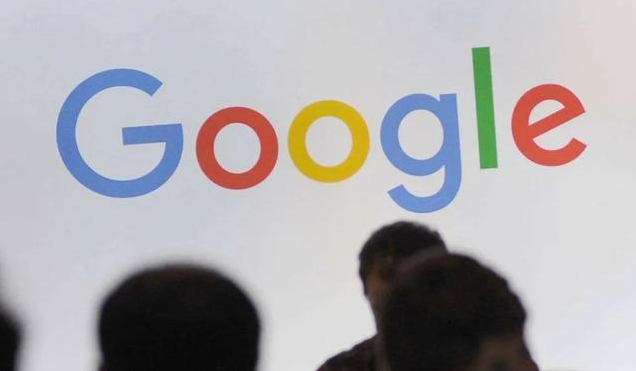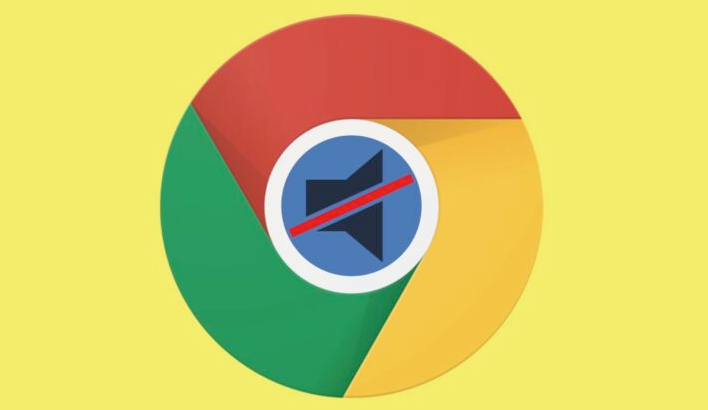教程详情
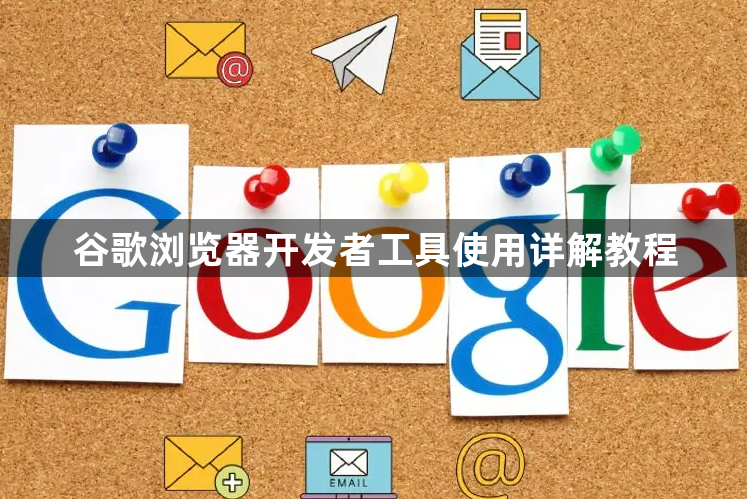
1. 打开与关闭开发者工具:使用快捷键Ctrl+Shift+I(Windows/Linux)或Cmd+Option+I(Mac),或者点击浏览器右上角的三个点,选择“更多工具”>“开发者工具”,还可以右键点击页面元素,选择“检查”。
2. 界面概览与基础操作:元素面板(Elements)用于查看和编辑DOM结构及CSS样式,控制台面板(Console)可输出日志信息、执行JavaScript代码,源代码面板(Sources)能查看和调试JavaScript代码,网络面板(network)可监控网页的网络请求。
3. 高级功能应用:在开发响应式网页时,利用“网络条件”功能模拟不同的网络速度(如离线、慢速3G、快速3G等)和网络延迟,通过点击“Network Conditions”选项,根据需求选择或自定义网络条件,实时预览页面在不同网络环境下的表现,这对于优化网页性能、提升用户体验至关重要。同时,借助内置的“设备模式”,模拟不同设备(如手机、平板等)的屏幕尺寸、分辨率、触摸事件等,确保网页在各种屏幕尺寸和分辨率下都能完美呈现。
4. 启用开发者模式与实验性功能:在开发者工具界面中,点击右上角的“...”(三个点)按钮,选择“Settings”(设置),在弹出的窗口中,勾选“Enable DevTools experiments”以启用实验性功能,探索更多前沿的开发工具特性。
5. 核心功能详解:
- 元素面板:直接在元素面板中查看和修改网页的HTML结构和CSS样式。通过调整元素边框、边距和填充来调试布局问题。快速修改HTML元素的属性和CSS样式。
- 控制台面板:查看JavaScript运行时错误和警告信息。使用console.log等方法输出调试信息。在控制台中直接执行JavaScript代码,进行动态调试。
- 源代码面板:设置断点,逐行执行代码,查看变量值和调用堆栈。监控特定表达式的值,当值变化时自动暂停执行。创建和管理常用的JavaScript代码片段,提高开发效率。
- 网络面板:记录所有网络活动,包括XHR、CSS、JS等请求。查看每个请求的加载时间、状态码和文件大小。模拟不同的网络环境,如离线、弱网等。
- 性能面板:记录和分析网页的帧率,识别性能瓶颈。发现和解决内存泄漏问题。标识阻塞主线程的长时间任务,优化性能。
6. 实用技巧:熟练掌握常用快捷键,如Ctrl+O打开文件,Ctrl+F查找文本等。在应用面板中模拟不同设备的尺寸和分辨率,测试响应式设计。利用工作区功能同步本地和服务器的文件更改,提高工作效率。
请注意,以上内容仅供参考,具体使用时请根据实际情况进行调整。